-Рубрики
- COREL (88)
- уроки к колажам (81)
- ВКУСНЯШКИ (86)
- вторые блюда (9)
- выпечка (35)
- заготовки на зиму (9)
- первые блюда (1)
- Рыба (4)
- салаты (25)
- ВЯЗАНИЕ (73)
- Вязание детям (16)
- крючек (30)
- спицы (27)
- ГИМНАСТИКА, ЙОГА, ТАНЦЫ (18)
- ДИЗАЙН, ОФОРМЛЕНИЕ (51)
- все для блога (4)
- Коментики (2)
- мои схемки для дневничка (3)
- О дизайне дневника (36)
- открыточки (3)
- ДЛЯ ДУШИ (30)
- ЖИВЫЕ ФОТО (4)
- ЗДОРОВЬЕ (29)
- Диеты и все о питании (8)
- ИНТЕРЬЕР (4)
- КЛИПАРТЫ (49)
- Девушки (15)
- Декор (9)
- День св. Валентина (1)
- Детки (2)
- Животные, птички (1)
- Интерьер, Окна (3)
- Мужчины (2)
- Мультяшки (1)
- пейзаж (5)
- фотоклипарт (4)
- Цветики-букетики (6)
- КРАСОТА (15)
- педикюр (4)
- ПОЛЕЗНОСТИ (7)
- ПРОГРАММЫ (12)
- ПСИХОЛОГИЯ (23)
- тесты (5)
- САД ОГОРОД (1)
- СВОИМИ РУКАМИ (3)
- ФОТОШОП и PSP (74)
- видеоуроки (4)
- градиенты (1)
- маски (1)
- Плагины и фильтры (7)
- текстуры (1)
- уроки (52)
- фоны (9)
- ХОЗЯЙКЕ НА ЗАМЕТКУ (1)
- ШАБЛОНЫ (2)
- женские (1)
- мужские (1)
-Фотоальбом
Фотоальбом закрыт всем, кроме списка избранных и списка друзей. Зарегистрироваться!
-Музыка
- ДиДюЛя- сборник Пещерный город - Океан
- Слушали: 4501 Комментарии: 0
- инструментальная музыка-патмос
- Слушали: 2916 Комментарии: 0
- Французский медляк
- Слушали: 689 Комментарии: 0
- Хрустальная грусть
- Слушали: 7253 Комментарии: 0
- Музыка для души
- Слушали: 48389 Комментарии: 0
-Поиск по дневнику
-Подписка по e-mail
-Статистика
Выбрана рубрика уроки.
Соседние рубрики: фоны(9), текстуры(1), Плагины и фильтры(7), маски(1), градиенты(1), видеоуроки(4)
Другие рубрики в этом дневнике: ШАБЛОНЫ(2), ХОЗЯЙКЕ НА ЗАМЕТКУ(1), ФОТОШОП и PSP(74), СВОИМИ РУКАМИ(3), САД ОГОРОД(1), ПСИХОЛОГИЯ(23), ПРОГРАММЫ(12), ПОЛЕЗНОСТИ(7), КРАСОТА (15), КЛИПАРТЫ(49), ИНТЕРЬЕР(4), ЗДОРОВЬЕ(29), ЖИВЫЕ ФОТО(4), ДЛЯ ДУШИ(30), ДИЗАЙН, ОФОРМЛЕНИЕ(51), ГИМНАСТИКА, ЙОГА, ТАНЦЫ(18), ВЯЗАНИЕ(73), ВКУСНЯШКИ(86), COREL(88)
Соседние рубрики: фоны(9), текстуры(1), Плагины и фильтры(7), маски(1), градиенты(1), видеоуроки(4)
Другие рубрики в этом дневнике: ШАБЛОНЫ(2), ХОЗЯЙКЕ НА ЗАМЕТКУ(1), ФОТОШОП и PSP(74), СВОИМИ РУКАМИ(3), САД ОГОРОД(1), ПСИХОЛОГИЯ(23), ПРОГРАММЫ(12), ПОЛЕЗНОСТИ(7), КРАСОТА (15), КЛИПАРТЫ(49), ИНТЕРЬЕР(4), ЗДОРОВЬЕ(29), ЖИВЫЕ ФОТО(4), ДЛЯ ДУШИ(30), ДИЗАЙН, ОФОРМЛЕНИЕ(51), ГИМНАСТИКА, ЙОГА, ТАНЦЫ(18), ВЯЗАНИЕ(73), ВКУСНЯШКИ(86), COREL(88)
Без заголовка |
Это цитата сообщения таила [Прочитать целиком + В свой цитатник или сообщество!]
Как вернуть настройки в фотошопе
Как вернуть настройки в фотошопе
к стандартным параметрам

Довольно часто посетители сайта PhotoshopSunduchok задают такой вопрос: "Я там применил много разных параметров и настроек и у меня теперь что-то не работает. Что делать?".
В этом практическом совете по работе с фотошопом я покажу простейший способ приведения всех значений параметров фотошопа к их стандартным значениям.
Смотреть другие практические советы по работе с фотошопом.
1. Вначале посмотрим, как вернуть быстро параметры любого инструмента к параметрам, установленные по умолчанию. На скриншоте ниже Вы видите, что у инструмента "Кисть" (В) изменён режим наложения, непрозрачность и нажим. Как их быстро вернуть к исходному состоянию? Неужели заходить в каждую настройку и возвращать её в исходное состояние?
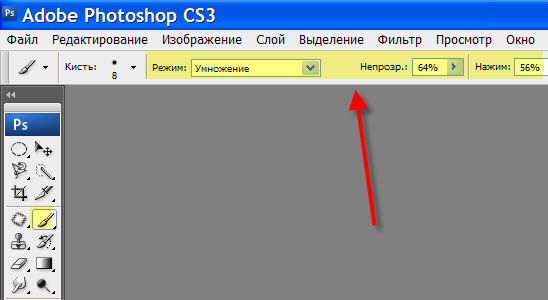
Оказывается всё гораздо проще! Правой кнопкой мыши щёлкаем по иконке активного в данный момент инструмента и в раскрывшемся списке выбираем "Восстановить инструмент". далее...
Как вернуть настройки в фотошопе
к стандартным параметрам
Довольно часто посетители сайта PhotoshopSunduchok задают такой вопрос: "Я там применил много разных параметров и настроек и у меня теперь что-то не работает. Что делать?".
В этом практическом совете по работе с фотошопом я покажу простейший способ приведения всех значений параметров фотошопа к их стандартным значениям.
Смотреть другие практические советы по работе с фотошопом.
1. Вначале посмотрим, как вернуть быстро параметры любого инструмента к параметрам, установленные по умолчанию. На скриншоте ниже Вы видите, что у инструмента "Кисть" (В) изменён режим наложения, непрозрачность и нажим. Как их быстро вернуть к исходному состоянию? Неужели заходить в каждую настройку и возвращать её в исходное состояние?
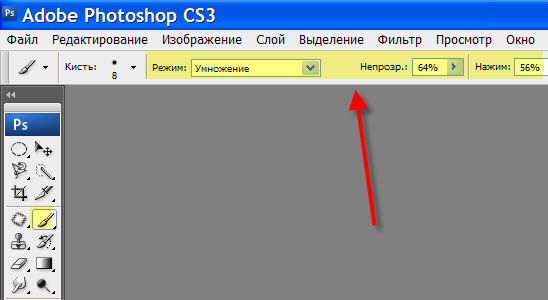
Оказывается всё гораздо проще! Правой кнопкой мыши щёлкаем по иконке активного в данный момент инструмента и в раскрывшемся списке выбираем "Восстановить инструмент". далее...
|
урок-"Обратка фото" |
Это цитата сообщения ЭМИЛЛИ [Прочитать целиком + В свой цитатник или сообщество!]
Моя работа по уроку-"Обратка фото"

|
Делаем коллаж "BOLINHAS" в ФШ |
Это цитата сообщения Лариса_Гурьянова [Прочитать целиком + В свой цитатник или сообщество!]
Делаем коллаж "BOLINHAS" в ФШ
КОД ДЛЯ МЕЙЛА

ПАМЯТКА НАЧИНАЮЩИМ ФОТОШОПЕРАМ
Делаем коллаж "BOLINHAS" в ФШ


Нам понадобится вот такая деталька или можно сделать ее самому.
или можно сделать ее самому.
Фильтры, используемые в уроке:
L&K.zip
Еye Candy 4000
Mura's_Meister
AAA Frames
Фотографии в альбоме «Делаем коллаж "BOLINHAS"» Ларисы Гурьяновой на Яндекс.Фотках

















Ну, вот...Основная работа закончена. Теперь расставьте по фону клипарт и подпишите свою работу. Не забывайте о тенях!

Надеюсь, у вас все получилось..)) Жду ваших работ, они для меня лучшие "спасибо"
для вас Лариса Гурьянова

ПАМЯТКА НАЧИНАЮЩИМ ФОТОШОПЕРАМ


Нам понадобится вот такая деталька
Фильтры, используемые в уроке:
L&K.zip
Еye Candy 4000
Mura's_Meister
AAA Frames
Фотографии в альбоме «Делаем коллаж "BOLINHAS"» Ларисы Гурьяновой на Яндекс.Фотках

















Ну, вот...Основная работа закончена. Теперь расставьте по фону клипарт и подпишите свою работу. Не забывайте о тенях!

Надеюсь, у вас все получилось..)) Жду ваших работ, они для меня лучшие "спасибо"
для вас Лариса Гурьянова
Серия сообщений "Делаем коллаж":
Часть 1 - ДЕЛАЕМ КОЛЛАЖ (УРОК ДЛЯ НАЧИНАЮЩИХ)
Часть 2 - ОБЪЕМНАЯ 3D СПИРАЛЬ - ДЕЛАЕМ КОЛЛАЖ В ФШ
...
Часть 20 - Делаем коллаж Lucia в ФШ
Часть 21 - Делаем коллаж Atardecer в Фотошопе
Часть 22 - Делаем коллаж "BOLINHAS" в ФШ
Часть 23 - Делаем коллаж "Travessia" в ФШ
Часть 24 - ДЕЛАЕМ КОЛЛАЖ
...
Часть 26 - Делаем коллаж - урок для ФШ для начинающих
Часть 27 - Делаем коллаж в ФШ
Часть 28 - Мои уроки для начинающих в ФШ - делаем коллаж
|
Делаем коллаж "BOLINHAS" в ФШ |
Это цитата сообщения Лариса_Гурьянова [Прочитать целиком + В свой цитатник или сообщество!]
Делаем коллаж "BOLINHAS" в ФШ
КОД ДЛЯ МЕЙЛА

ПАМЯТКА НАЧИНАЮЩИМ ФОТОШОПЕРАМ
Делаем коллаж "BOLINHAS" в ФШ


Нам понадобится вот такая деталька или можно сделать ее самому.
или можно сделать ее самому.
Фильтры, используемые в уроке:
L&K.zip
Еye Candy 4000
Mura's_Meister
AAA Frames
Фотографии в альбоме «Делаем коллаж "BOLINHAS"» Ларисы Гурьяновой на Яндекс.Фотках

















Ну, вот...Основная работа закончена. Теперь расставьте по фону клипарт и подпишите свою работу. Не забывайте о тенях!

Надеюсь, у вас все получилось..)) Жду ваших работ, они для меня лучшие "спасибо"
для вас Лариса Гурьянова

ПАМЯТКА НАЧИНАЮЩИМ ФОТОШОПЕРАМ


Нам понадобится вот такая деталька
Фильтры, используемые в уроке:
L&K.zip
Еye Candy 4000
Mura's_Meister
AAA Frames
Фотографии в альбоме «Делаем коллаж "BOLINHAS"» Ларисы Гурьяновой на Яндекс.Фотках

















Ну, вот...Основная работа закончена. Теперь расставьте по фону клипарт и подпишите свою работу. Не забывайте о тенях!

Надеюсь, у вас все получилось..)) Жду ваших работ, они для меня лучшие "спасибо"
для вас Лариса Гурьянова
Серия сообщений "Делаем коллаж":
Часть 1 - ДЕЛАЕМ КОЛЛАЖ (УРОК ДЛЯ НАЧИНАЮЩИХ)
Часть 2 - ОБЪЕМНАЯ 3D СПИРАЛЬ - ДЕЛАЕМ КОЛЛАЖ В ФШ
...
Часть 20 - Делаем коллаж Lucia в ФШ
Часть 21 - Делаем коллаж Atardecer в Фотошопе
Часть 22 - Делаем коллаж "BOLINHAS" в ФШ
Часть 23 - ДЕЛАЕМ КОЛЛАЖ
Часть 24 - ДЕЛАЕМ КОЛЛАЖ - урок для начинающих
Часть 25 - Делаем коллаж - урок для ФШ для начинающих
Часть 26 - Делаем коллаж в ФШ
Часть 27 - Мои уроки для начинающих в ФШ - делаем коллаж
|
Создаем расписание уроков в Фотошопе |
Это цитата сообщения Nonna123 [Прочитать целиком + В свой цитатник или сообщество!]
Создаем расписание уроков в Фотошопе.
|
Я так училась фотошоп(у) |
Это цитата сообщения Лариса_Гурьянова [Прочитать целиком + В свой цитатник или сообщество!]
Я так училась фотошоп(у)

На Мейле происходят прям-таки "чудеса"!!!! Три года простоял вот этот мой пост, никому не мешал...А тут заспамили в одночасье..((((
Переношу его сюда, так как для начинающих фотошоперов - это большая подсказка..))

ПАМЯТКА НАЧИНАЮЩИМ ФОТОШОПЕРАМ

Этот пост для тех, кто впервые столкнулся с фотошопом. Сразу возникает вопросы: с чего начать, где брать информацию? Не претендую на первенство, все это изучала сама, и если кому-то будет это полезным - буду рада. (Код каждой записи в первом комментарии к ней)
для вас Лариса Гурьянова
Переношу его сюда, так как для начинающих фотошоперов - это большая подсказка..))

ПАМЯТКА НАЧИНАЮЩИМ ФОТОШОПЕРАМ

Серия сообщений "Бродилки":
Часть 1 - Бродилка по урокам Natali
Часть 2 - Бродилка по урокам Ledy OlgA
...
Часть 14 - СУПЕР-БРОДИЛКА ПО УРОКАМ ФШ - ОБРАБОТКА ФОТОГРАФИЙ (286 уроков)
Часть 15 - Шикарные уроки фотошопа "Коллажи"
Часть 16 - Я так училась фотошоп(у)
Часть 17 - Прекрасные видео-уроки CS5 от Зоси
Серия сообщений "Уроки фотошоп":
Часть 1 - Делаем простейшую рамку в ФШ
Часть 2 - Спецэффекты с фото - страница журнала
...
Часть 41 - КАК В ФШ СДЕЛАТЬ ВОДЯНОЙ ЗНАК НА ФОТО
Часть 42 - Плагин Genicap, делающий цветы в ФШ
Часть 43 - Я так училась фотошоп(у)
Часть 44 - Делаем эффекты на коллаже
Часть 45 - Как сделать разрезную рамку в ФШ
Часть 46 - Делаем разрезную рамку в ФШ
Часть 47 - Редактируем фото под "Гламур"
Часть 48 - Virtual Painter Deluxe 5.0
|
Быстрая ретушь в один слой. |
Это цитата сообщения Nonna123 [Прочитать целиком + В свой цитатник или сообщество!]
Быстрая ретушь в один слой.
|
Худеем в ФШ за 15 минут |
Это цитата сообщения Лариса_Гурьянова [Прочитать целиком + В свой цитатник или сообщество!]
|
УБИРАЕМ В ФШ ВТОРОЙ ПОДБОРОДОК |
Это цитата сообщения Лариса_Гурьянова [Прочитать целиком + В свой цитатник или сообщество!]
УБИРАЕМ В ФШ ВТОРОЙ ПОДБОРОДОК

ПАМЯТКА НАЧИНАЮЩИМ ФОТОШОПЕРАМ
УБИРАЕМ В ФШ ВТОРОЙ ПОДБОРОДОК
Источник.
Многие спрашивают, как обработать фото, чтобы убрать второй подбородок
Разберём этот вопрос на примере вот этого фото:


"Читать далее..."

ПАМЯТКА НАЧИНАЮЩИМ ФОТОШОПЕРАМ
Многие спрашивают, как обработать фото, чтобы убрать второй подбородок
Разберём этот вопрос на примере вот этого фото:


|
Эффект объёмного изображения |
Это цитата сообщения avalona [Прочитать целиком + В свой цитатник или сообщество!]
Photoshop: Эффект объёмного изображения
<<< Посмотреть урок >>>
В этом уроке вы научитесь создавать в Photoshop эффект объемной картинки, который оживит Вашу фотографию.

|
Делаем коллаж - урок ФШ для начинающих |
Это цитата сообщения Лариса_Гурьянова [Прочитать целиком + В свой цитатник или сообщество!]
Делаем коллаж - урок ФШ для начинающих

ПАМЯТКА НАЧИНАЮЩИМ ФОТОШОПЕРАМ
ДЕЛАЕМ КОЛЛАЖ - урок для начинающих
Я пишу уроки, если просят объяснить тот или иной эффект. А в этом коллаже объединились сразу пять ответов на вопросы:
* как сделать такой эффект на заднем плане
* как пользоваться маской
* как перенести анимашку на коллаж
* как сделать такое мерцание моря
* как соединить несколько анимаций

Фильтры, используемые в коллаже:
RCS Filter Pak 01 - Digi Lens - Atomatic Split ЗДЕСЬ.
Flaming Pear Flood ЗДЕСЬ.
Fm Tile Tools ЗДЕСЬ.
Alien Skin - Xenofex 2 ЗДЕСЬ.
"Урок далее..."

ПАМЯТКА НАЧИНАЮЩИМ ФОТОШОПЕРАМ
Я пишу уроки, если просят объяснить тот или иной эффект. А в этом коллаже объединились сразу пять ответов на вопросы:
* как сделать такой эффект на заднем плане
* как пользоваться маской
* как перенести анимашку на коллаж
* как сделать такое мерцание моря
* как соединить несколько анимаций

Фильтры, используемые в коллаже:
RCS Filter Pak 01 - Digi Lens - Atomatic Split ЗДЕСЬ.
Flaming Pear Flood ЗДЕСЬ.
Fm Tile Tools ЗДЕСЬ.
Alien Skin - Xenofex 2 ЗДЕСЬ.
|
Как создать эффект тумана в Photoshop |
Это цитата сообщения Лариса_Гурьянова [Прочитать целиком + В свой цитатник или сообщество!]
Как создать эффект тумана в Photoshop

ПАМЯТКА НАЧИНАЮЩИМ ФОТОШОПЕРАМ
Как создать эффект тумана в Photoshop
Источник.

"Читать далее..."

ПАМЯТКА НАЧИНАЮЩИМ ФОТОШОПЕРАМ
Источник.

|
ГЛАМУРНЫЙ ЭФФЕКТ В ФШ - БЫСТРО! |
Это цитата сообщения Лариса_Гурьянова [Прочитать целиком + В свой цитатник или сообщество!]
ГЛАМУРНЫЙ ЭФФЕКТ В ФШ - БЫСТРО!

ПАМЯТКА НАЧИНАЮЩИМ ФОТОШОПЕРАМ
ГЛАМУРНЫЙ ЭФФЕКТ В ФШ - БЫСТРО!
Источник.
Вот было и стало


"Читать далее..."

ПАМЯТКА НАЧИНАЮЩИМ ФОТОШОПЕРАМ
Источник.
Вот было и стало


|
Ажурная рамка |
Это цитата сообщения DJILIYA [Прочитать целиком + В свой цитатник или сообщество!]
Урок: Ажурная рамка
Читать далее...
В этом уроке попытаемся украсить фотографию, добавив к ней оригинальную рамочку.


|
Коллаж |
Это цитата сообщения Mademoiselle_Viv [Прочитать целиком + В свой цитатник или сообщество!]
Метки: Коллаж |
урок по созданию коллажа |
Это цитата сообщения NATALI-NG [Прочитать целиком + В свой цитатник или сообщество!]
Урок от NATALI:Учимся создавать коллаж
В этом уроке я вам расскажу как надо создавать коллаж чтобы получилась картинка как одно целое из многих картинок ,которую вы потом захотите анимировать...Я покажу вам просто маленький коллаж,а вы не бойтесь работать с плагинами которые использованы в уроке ...особенно Filters_unlimited ..в нём можно накладывать на изображение текстуры,свет,там очень много настроек...вы просто попробуйте ими поработать....ведь самый первый слой ,можно сделать как угодно применив разные фильтры из этого плагина
ссылка урока на скачку: http://turbobit.net/o55a0xje7kq8.html
а вот вам ссылочки на скачку плагинов которые использованы в коллаже ..плагины очень маленькие,но какие удобные
http://turbobit.net/yhtd0ts0ecb5.html -Variation-плагин варианты подбора цвета
http://turbobit.net/dclo3og1o9of.html -Filters.Unlimited_v2.0.3 плагин с множеством настроек в котором я делала обьём
http://turbobit.net/zfw2tl16xt0d.html -aaamultifilter- плагин которым я делала рамочки
в нём множество плагинов,но себе поставьте вот эти
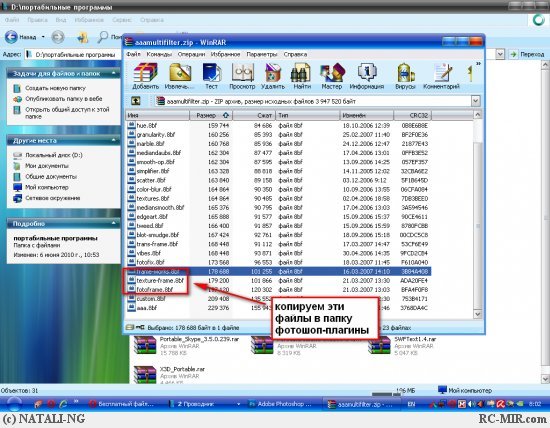
Читать далее
В этом уроке я вам расскажу как надо создавать коллаж чтобы получилась картинка как одно целое из многих картинок ,которую вы потом захотите анимировать...Я покажу вам просто маленький коллаж,а вы не бойтесь работать с плагинами которые использованы в уроке ...особенно Filters_unlimited ..в нём можно накладывать на изображение текстуры,свет,там очень много настроек...вы просто попробуйте ими поработать....ведь самый первый слой ,можно сделать как угодно применив разные фильтры из этого плагина
ссылка урока на скачку: http://turbobit.net/o55a0xje7kq8.html
а вот вам ссылочки на скачку плагинов которые использованы в коллаже ..плагины очень маленькие,но какие удобные
http://turbobit.net/yhtd0ts0ecb5.html -Variation-плагин варианты подбора цвета
http://turbobit.net/dclo3og1o9of.html -Filters.Unlimited_v2.0.3 плагин с множеством настроек в котором я делала обьём
http://turbobit.net/zfw2tl16xt0d.html -aaamultifilter- плагин которым я делала рамочки
в нём множество плагинов,но себе поставьте вот эти
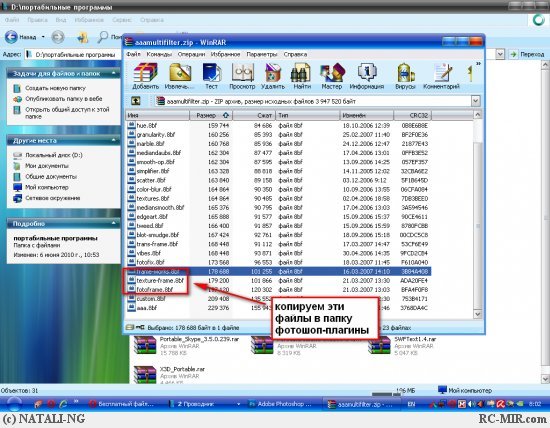
Читать далее
Метки: урок коллаж |
ретуш фото в ФШ |
Это цитата сообщения Лариса_Гурьянова [Прочитать целиком + В свой цитатник или сообщество!]
Экспресс ретушь в photoshop в два слоя

ПАМЯТКА НАЧИНАЮЩИМ ФОТОШОПЕРАМ
Секреты гламурной ретуши фотографий
Источник.
Гламурная ретушь – один из приемов обработки фотографий профессиональных дизайнеров и ретушеров, позволяющий скрыть некоторые недостатки на лице модели, а так же придать ему особый шарм, привлекательность и “гламур”.
Инструменты для удаления дефектов кожи знает любой, даже начинающий изучать Photoshop, фотолюбитель. Это Clone Stamp (Клонирующий Штамп) и Healing Brush (Лечащая Кисть), предназначенные для клонирования чистых областей и замены дефектных. Они расположены в левой панели инструментов фотошоп.
Секрет настоящей гламурной ретуши в том, что дефекты не удаляются, а только сглаживаются (размываются), и, что самое важное — фактуры кожи сохраняется. Смысл в том, что если просто размыть недостатки и шероховатости, то эффекта гламура не получится. Лицо станет кукольным и неживым. Поэтому нужно вернуть поры с помощью одного из каналов изображения, где они наиболее видны.

Image 1: До и после гламурной ретуши в Photoshop.
Экспресс ретушь в photoshop в два слоя.
"Читать далее..."

ПАМЯТКА НАЧИНАЮЩИМ ФОТОШОПЕРАМ
Источник.
Гламурная ретушь – один из приемов обработки фотографий профессиональных дизайнеров и ретушеров, позволяющий скрыть некоторые недостатки на лице модели, а так же придать ему особый шарм, привлекательность и “гламур”.
Инструменты для удаления дефектов кожи знает любой, даже начинающий изучать Photoshop, фотолюбитель. Это Clone Stamp (Клонирующий Штамп) и Healing Brush (Лечащая Кисть), предназначенные для клонирования чистых областей и замены дефектных. Они расположены в левой панели инструментов фотошоп.
Секрет настоящей гламурной ретуши в том, что дефекты не удаляются, а только сглаживаются (размываются), и, что самое важное — фактуры кожи сохраняется. Смысл в том, что если просто размыть недостатки и шероховатости, то эффекта гламура не получится. Лицо станет кукольным и неживым. Поэтому нужно вернуть поры с помощью одного из каналов изображения, где они наиболее видны.

Image 1: До и после гламурной ретуши в Photoshop.
Экспресс ретушь в photoshop в два слоя.
Метки: ретушь ФШ |
Урок по созданию муз открытки |
Это цитата сообщения Лариса_Гурьянова [Прочитать целиком + В свой цитатник или сообщество!]
Учимся делать музыкальную открытку
Делаем музыкальную открытку.
Хотите научиться делать такую музыкальную открытку?
Тогда скопируйте код из окошка снизу и вставьте свои значения.
ФОРМУЛА МУЗЫКАЛЬНОЙ ОТКРЫТКИ
Плеер с музыкой берем ЗДЕСЬ.
Читать далее...
Хотите научиться делать такую музыкальную открытку?
Тогда скопируйте код из окошка снизу и вставьте свои значения.
Метки: музыкальная открытка |
Урок «Движение жидкости в Бокале» |
Дневник |
Урок совсем не сложный, поэтому вполне подойдет для начинающих пользователей Adobe Photoshop, основываясь на уроке экспериментируйте и обязательно добьётесь результата

1. Открываем исходное изображение: Файл-Открыть
2. В окне слои снимаем замочек.
3. Придаем изображению необходимый размер: Изображение-Размер изображения (ширину - меняем, высота - меняется автоматически или наоборот и жмём OK)
Слой называем - «Фон»
Совет: Если вас не устраивают некоторые части исходных изображений, их можно подредактировать используя инструмент «Штамп» и только потом приступать к уроку
Несколько исходных изображений можно взять: если нажмёте «вверху на кнопочку скачать»
5. Активируем инструмент «Перо» и выделяем ту часть жидкости, которая должна двигаться, отступая от контура совсем чуть-чуть 1 мм, на моём изображении это струя и жидкость в бокале
Для удобства выделения, изображение можно увеличить с помощью инструмента «Лупа» или клавиш Ctrl++
Настройки инструмента «Перо»:

Закончили выделение, жмём внутри выделенного контура правой кнопкой мыши и выбираем строку «Образовать выделенную область»
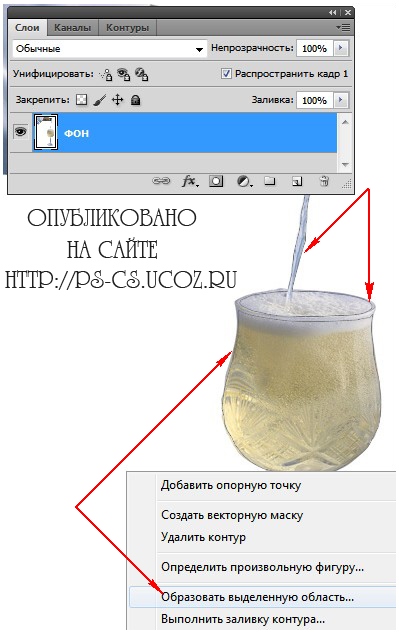
«Радиус растушевки» - ставим 1 пикс.
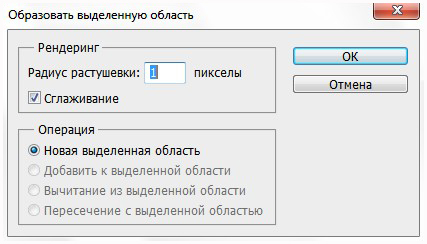
6. Теперь идём: Выделение-Модификация-Сжать и ставим
«Область сжатия» - 1 пикс.
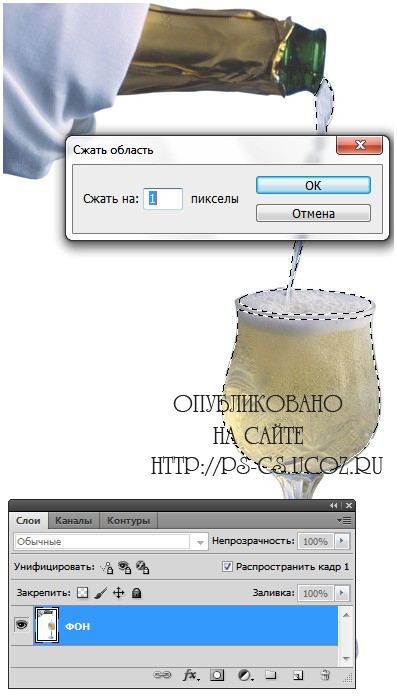
7. Теперь выделенную область копируем на «Новый слой» - Ctrl+J и называем этот слой «Бокал»
8. Дублируем слой «Бокал» - Ctrl+J - и называем этот слой «Струя»
9. Встаем на слой «Бокал» и стираем инструментом «Ластик» струю
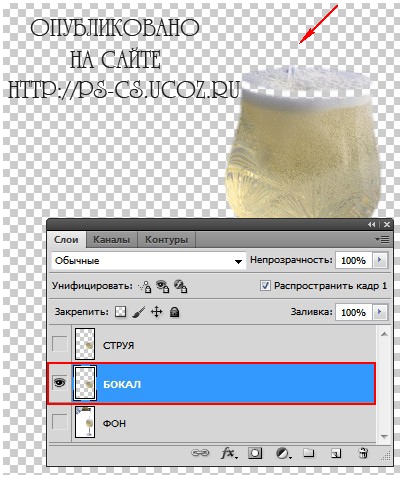
10. Дублируем слой «Бокал» - Ctrl+J 2раза и называем полученные слои соответственно «Бокал 2» и «Бокал 3»
11. Встаем на слой «Струя» и стираем инструментом «Ластик» бокал
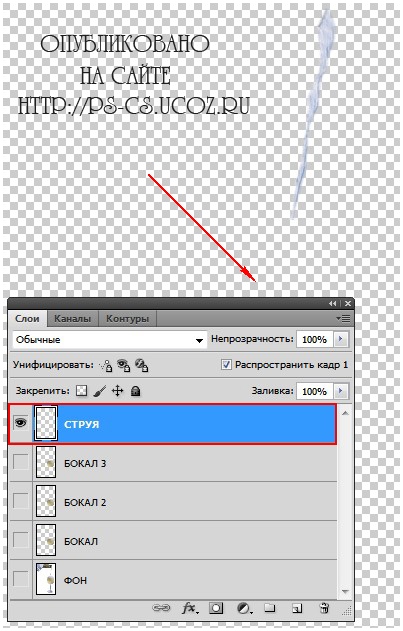
12. Дублируем слой «Струя» - Ctrl+J 2раза и называем полученные слои соответственно «Струя 2» и «Струя 3»
13. Встаём на слой «Бокал» и идём Фильтр-Искажение-Океанские волны
Размер волн ставим - 2
Сила волн - 1 и жмём - ОК
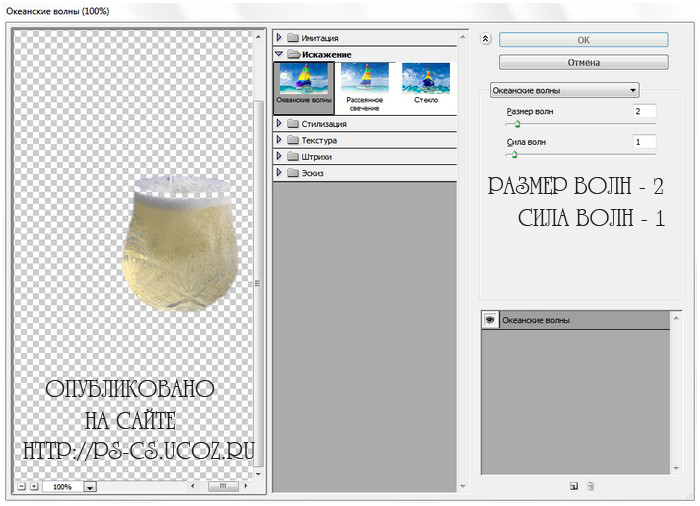
Совет: Если появились на изображении недочёты после применения фильтра, которые вам не понравились, возьмите «Ластик» и аккуратненько их чуть-чуть подотрите, и так каждый раз, просто будьте внимательны и не делайте работу кое как
14. Встаём на слой «Бокал 2» и жмём сочетание клавиш Ctrl+F - волны автоматически изменять своё направление
15. Встаём на слой «Бокал 3» и снова жмём - Ctrl+F
16. Встаём на слой «Струя» и идём Фильтр-Искажение-Океанские волны
Размер волн ставим - 3
Сила волн - 2 и жмём - ОК
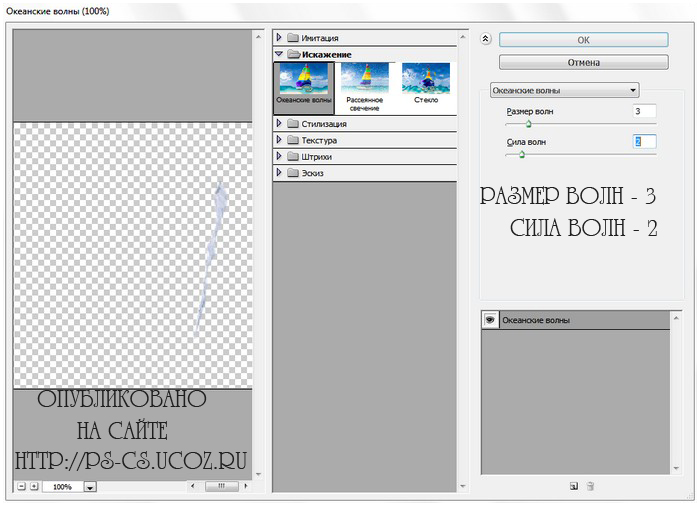
17. Встаём на слой «Струя 2» и жмём сочетание клавиш Ctrl+F - волны автоматически изменять своё направление
18. Встаём на слой «Струя 3» и снова жмём - Ctrl+F
19. Переходим в окно «Анимация» и задаем 1 кадру время передвижения примерно - 0,15 сек.
1 кадр - слои «Фон», «Бокал» и «Струя»

Создаём 2 кадр, нажатием на листик в окне «Анимация» - слои «Фон», «Бокал 2» и «Струя 2»
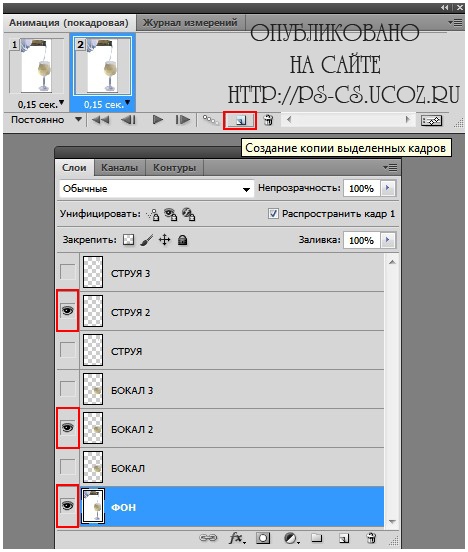
Создаём 3 кадр, нажатием на листик в окне «Анимация» - слои «Фон», «Бокал 3» и «Струя 3»
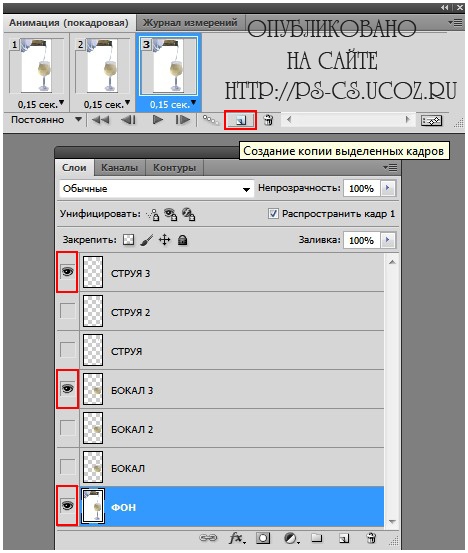
Жмём на «Запуск воспроизведения анимации»
И видим, что не зря мы старались
Сохраняем: Файл - Сохранить для Web в формате GIF

оригинал урока тут:http://ps-cs.ucoz.ru/load/uroki_adobe_photoshop/ur...zhidkosti_v_bokale/49-1-0-1547

1. Открываем исходное изображение: Файл-Открыть
2. В окне слои снимаем замочек.
3. Придаем изображению необходимый размер: Изображение-Размер изображения (ширину - меняем, высота - меняется автоматически или наоборот и жмём OK)
Слой называем - «Фон»
Совет: Если вас не устраивают некоторые части исходных изображений, их можно подредактировать используя инструмент «Штамп» и только потом приступать к уроку
Несколько исходных изображений можно взять: если нажмёте «вверху на кнопочку скачать»
5. Активируем инструмент «Перо» и выделяем ту часть жидкости, которая должна двигаться, отступая от контура совсем чуть-чуть 1 мм, на моём изображении это струя и жидкость в бокале
Для удобства выделения, изображение можно увеличить с помощью инструмента «Лупа» или клавиш Ctrl++
Настройки инструмента «Перо»:

Закончили выделение, жмём внутри выделенного контура правой кнопкой мыши и выбираем строку «Образовать выделенную область»
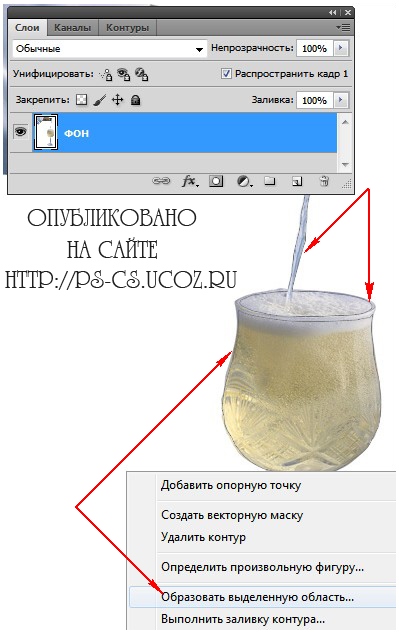
«Радиус растушевки» - ставим 1 пикс.
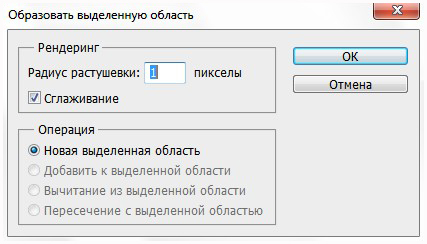
6. Теперь идём: Выделение-Модификация-Сжать и ставим
«Область сжатия» - 1 пикс.
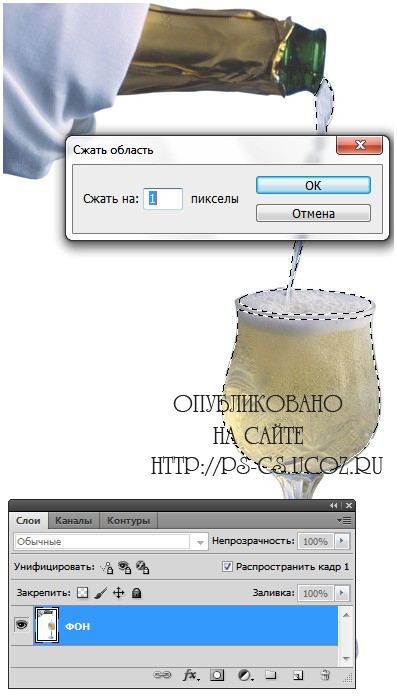
7. Теперь выделенную область копируем на «Новый слой» - Ctrl+J и называем этот слой «Бокал»
8. Дублируем слой «Бокал» - Ctrl+J - и называем этот слой «Струя»
9. Встаем на слой «Бокал» и стираем инструментом «Ластик» струю
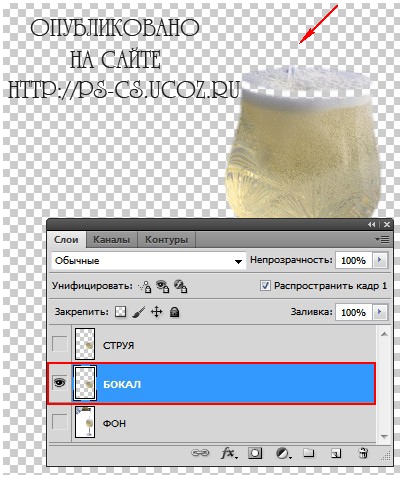
10. Дублируем слой «Бокал» - Ctrl+J 2раза и называем полученные слои соответственно «Бокал 2» и «Бокал 3»
11. Встаем на слой «Струя» и стираем инструментом «Ластик» бокал
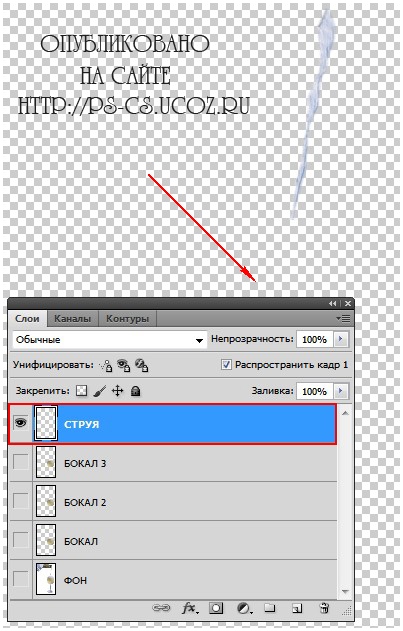
12. Дублируем слой «Струя» - Ctrl+J 2раза и называем полученные слои соответственно «Струя 2» и «Струя 3»
13. Встаём на слой «Бокал» и идём Фильтр-Искажение-Океанские волны
Размер волн ставим - 2
Сила волн - 1 и жмём - ОК
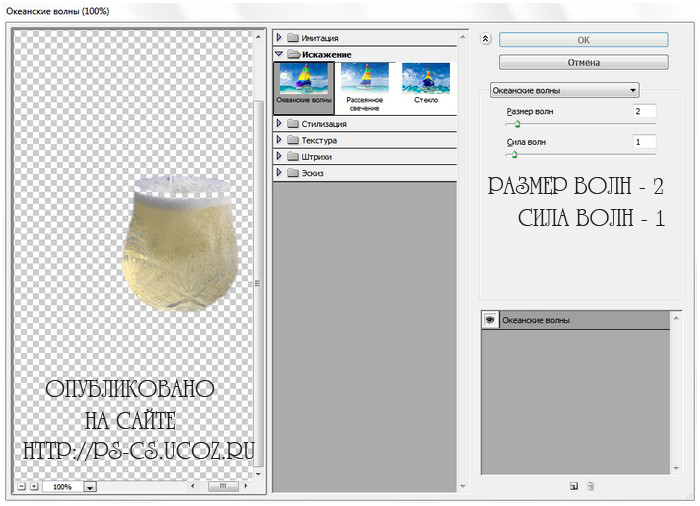
Совет: Если появились на изображении недочёты после применения фильтра, которые вам не понравились, возьмите «Ластик» и аккуратненько их чуть-чуть подотрите, и так каждый раз, просто будьте внимательны и не делайте работу кое как
14. Встаём на слой «Бокал 2» и жмём сочетание клавиш Ctrl+F - волны автоматически изменять своё направление
15. Встаём на слой «Бокал 3» и снова жмём - Ctrl+F
16. Встаём на слой «Струя» и идём Фильтр-Искажение-Океанские волны
Размер волн ставим - 3
Сила волн - 2 и жмём - ОК
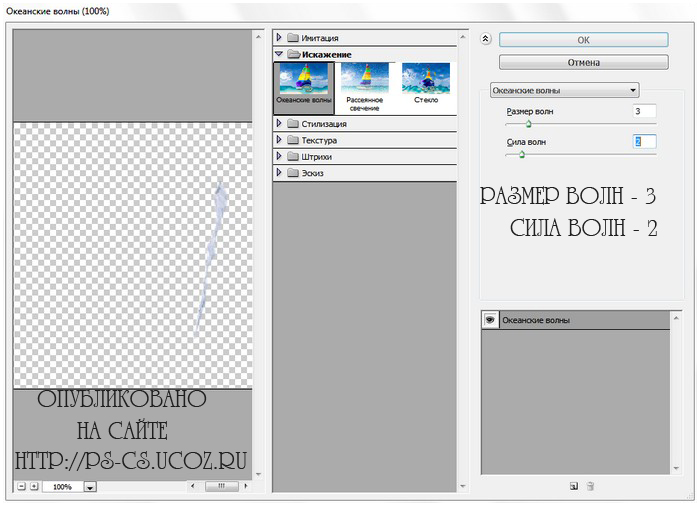
17. Встаём на слой «Струя 2» и жмём сочетание клавиш Ctrl+F - волны автоматически изменять своё направление
18. Встаём на слой «Струя 3» и снова жмём - Ctrl+F
19. Переходим в окно «Анимация» и задаем 1 кадру время передвижения примерно - 0,15 сек.
1 кадр - слои «Фон», «Бокал» и «Струя»

Создаём 2 кадр, нажатием на листик в окне «Анимация» - слои «Фон», «Бокал 2» и «Струя 2»
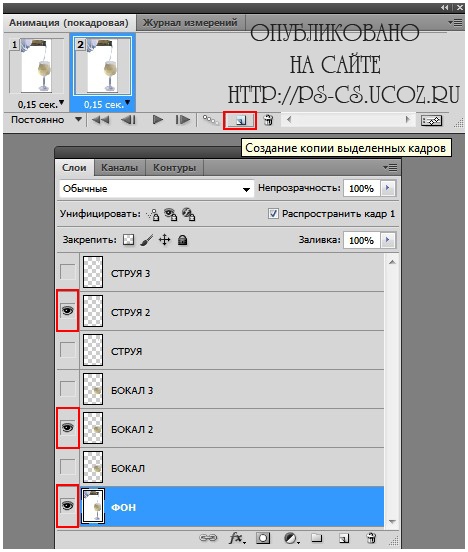
Создаём 3 кадр, нажатием на листик в окне «Анимация» - слои «Фон», «Бокал 3» и «Струя 3»
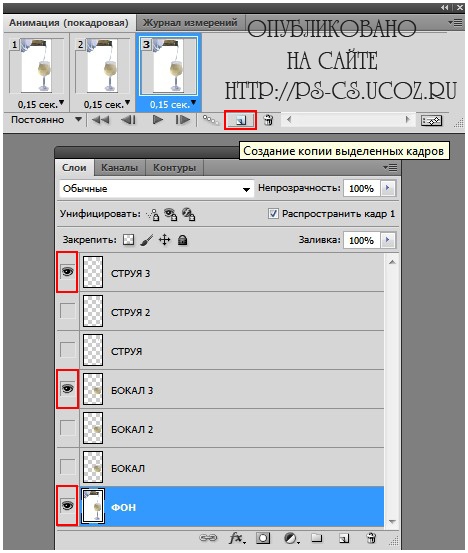
Жмём на «Запуск воспроизведения анимации»
И видим, что не зря мы старались
Сохраняем: Файл - Сохранить для Web в формате GIF

оригинал урока тут:http://ps-cs.ucoz.ru/load/uroki_adobe_photoshop/ur...zhidkosti_v_bokale/49-1-0-1547
Метки: урок анимация движение жидкости в бокале |
Урок «Вспышка Молнии» |
Дневник |
Открываем в Adobe Photoshop изображение с которым будем работать, в окне Слои снимаем замочек
Продублируем слой с картинкой Ctrl+J или зажмите слой левой кнопкой мыши и перетащите на листик внизу панели слои , это надо для того, чтобы просто посмотреть, как будет выглядеть молния на картинке, потом мы этот слой удалим. В процессе вы поймёте почему.
• Стоим на слое Картинка копия
• Идём: Фильтр - Alien Skin Xenofex 2 - Lightning
У кого до сих пор нет этого замечательного фильтра , значит вам Сюда: http://ps-cs.ucoz.ru/load/photoshop/plagin/alien_skin_xenofex_2/3-1-0-88
• Рассматриваем настройки, крутим-вертим и настраиваем молнию, не бойтесь экспериментировать, иначе не поймёте как всё работает.
• Что бы расположить молнию как вам необходимо, перемещаем её за кружочки, которые видим в правом окне.
Цвет молнии можете менять по желанию.
• Как только всё настроили жмём ОК
• Теперь мы видим, что расположение молнии нас устраивает. Этот слой можно уже удалить, т.к. настройки молнии у нас сохранились.
• В окне Слои создаём Новый слой, нажатием на листик и называем его Молния 1.
• Идём Фильтр и жмём на верхней строке Lightning - сохранённые настройки молнии или сочетание двух клавиш Ctrl+F
Молния отобразилась на слое Молния 1
• Дублируем слой Молния 1 ещё 2 раза ( сочетание клавиш Ctrl и J) и переименовываем их
• Получаем слои Молния 1, Молния 2, Молния 3
• Становимся на слой Молния 1, на других слоях глазки выкл., на слое Картинка - глазик вкл. всегда
• Берём инструмент Ластик - жёсткость 0% и стираем часть Молнии, оставляя видимой меньшую часть
• Переходим на слой Молния 2 и снова стираем часть молнии, но оставляем видимой уже большую часть
• Слой Молния 3 не трогаем
Переходим в окно Анимации:
• Задаём время 1 кадру 0,1 сек.
• 1 кадр - слой Картинка
• сначала Создаём кадр 2 (нажатием на листик в окне Анимация) - потом ставим глазки слой Молния 1 и слой Картинка
• сначала Создаём кадр 3 - потом ставим глазки слой Молния 2 и слой Картинка
• сначала Создаём кадр 4 - потом ставим глазки слой слой Молния 3 и слой Картинка
Далее работаем только в окне Анимация :
• Становимся на кадр 1 и дублируем его, нажатием на листик
• Захватываем его мышкой и перетаскиваем в самый конец
• Становимся на кадр 2 и создаём 1 Промежуточный кадр
• Становимся на кадр 4 и снова создаём 1 Промежуточный кадр
• Становимся на кадр 6 и снова создаём 1 Промежуточный кадр
• Становимся на кадр 8 и снова создаём 1 Промежуточный кадр
Итого получаем всего 9 кадров
• 9 кадр - теперь удаляем, т. к. мы помним, что он дубликат 1 кадра и он нам теперь уже не нужен, т.к. 1 кадр у нас есть в самом начале, удаляем его нажатием на Корзину в окне Анимация
• Итого : всего 8 кадров.
• Изменим время задержки 1 кадру примерно на 0,7 сек
• Жмём на Запуск воспроизведения анимации и если всё устраивает сохраняем:
Файл-Сохранить для Web в формате GIF

оригинал урока тут:http://ps-cs.ucoz.ru/load/uroki_adobe_photoshop/ur...ok_vspyshka_molnii/49-1-0-1258
Метки: урок ФШ анимация молнии |








